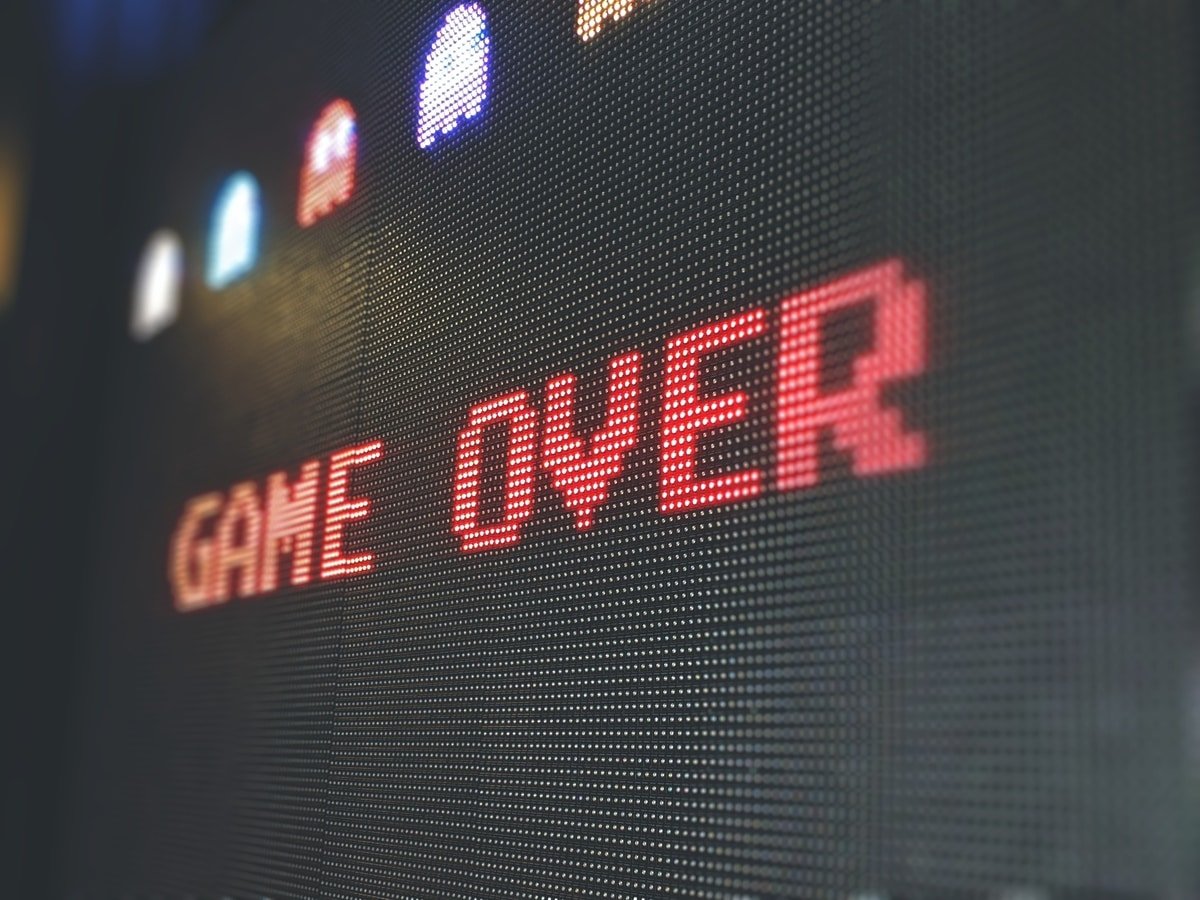Como buen gamer que eres, seguramente hayan llegado a tus manos en algún momento ciertos juegos retro que, tarde o temprano, te entrarán ganas de probar. Pero, ¿sabes cómo jugar a juegos antiguos en tu PC moderno? eso es lo que vamos a enseñarte hoy.
Puede que pienses que los juegos antiguos funcionarán sin problemas en tu PC nuevo o portátil de última generación, sin embargo, la cosa no es tan sencilla. Lo cierto es que cuanto más antiguo es un juego, es más complicado que funcione en un equipo nuevo, pero tranqui. Te traemos los mejores trucos, para que sacies tus ansias de retro-gaming sin que tengas que sacar el PC de tu padre del armario.
Si comenzábamos este artículo diciéndote que cuanto más antiguo es un juego, más problemas encontrarás para rularlo en tu nuevo Windows, es porque como sabrás, los sistemas operativos cambian y las especificaciones se vuelven obsoletas.
Las versiones modernas de Windows de 64 bits no admiten aplicaciones diseñadas para versiones anteriores de 16 bits como Windows 95/98.
Las versiones anteriores de Windows se ejecutaban sobre DOS, pero ese no ha sido el caso desde Windows XP. También puede haber dependencias (bibliotecas antiguas de software) que necesitan los juegos antiguos, que no están disponibles en las PC más nuevas.
Si bien cada juego es diferente, hay algunas opciones comunes que puedes intentar para que un juego antiguo vuelva a funcionar en tu ordenador actual. Estos trucos deberían ayudarte a ejecutar muchos juegos retro diseñados para sistemas operativos antiguos, desde DOS hasta Windows XP.

Claves para jugar a juegos retro en tu PC moderno
A diferencia de las películas, los libros u otros medios, los juegos no se pueden actualizar tan fácilmente para que funcionen con la tecnología actual, pero eso no significa que estos juegos se hayan perdido como lágrimas en la lluvia.
Hay emuladores y modos de compatibilidad en los sistemas operativos para ayudarnos a revivir los juegos de nuestra infancia.
Al igual que algunas versiones anteriores de Windows, todavía tienes las opciones 'ejecutar como administrador' y 'solucionar problemas de compatibilidad'.
- Si haces clic derecho en el icono del juego, hay una opción en la parte inferior llamada “Propiedades”.
- Haz clic aquí, y aparecerá un cuadro emergente con algunas pestañas.
- Navega a la pestaña “Compatibilidad” y marca la casilla de modo de compatibilidad para eliminar el gris del menú desplegable debajo para elegir en qué versión anterior de Windows quieres ejecutar tu juego.
- Windows debería detectar automáticamente la antigüedad del título seleccionado.
Entonces, si quieres instalar para viciarte un poco al primer Counter Strike, te permitirá elegir un modo de compatibilidad desde Windows 95.
Sin embargo, este no siempre es un método infalible. Los juegos de DOS de hace mucho tiempo, por ejemplo, pueden ser más complicados de rular, pero hay muchos más métodos con los que puedes hacer que los juegos más antiguos funcionen en una máquina moderna, ya sea ajustando algunas configuraciones o instalando otro software.
El emulador DOSBox para juegos de DOS
DOSBox es un emulador de DOS que es de lo más recomendable para ejecutar juegos de la era de DOS en PC modernos. Si tienes un juego de DOS instalado, puedes simplemente arrastrar y soltar su ícono ejecutable (generalmente es un archivo '.exe' o '.bat') sobre el ícono de DOSBox, y listo.
Por cierto, DOS significa disk operating system, en castellano sistema operativo de disco, y se refiere al sistema operativo original de Windows.
Entonces, solo tienes que descargar e instalar DOSBox, luego creas un acceso directo al ejecutable de DOSBox (haciendo clic derecho en DOSBox y seleccionando 'Crear acceso directo').
Mueve tu acceso directo recién creado a donde deseas abrir tu juego.
A continuación, haz clic con el botón derecho en el acceso directo, haz clic en 'Propiedades', luego en la pestaña 'Acceso directo', luego en el cuadro 'Objetivo' (dejando un espacio después del texto existente) escribe la ruta completa del directorio del archivo ejecutable de tu juego entre comillas.
Haz clic en 'Aceptar', cambia el nombre del acceso directo de DOSBox al nombre de su juego, y tu juego estará listo para ejecutarse.
Esto, además de con juegos de DOS, podrás hacerlo con tus antiguos juegos en CD.
Cambiando los modos de compatibilidad y privilegios de administrador
Lo primero que debes intentar si tu antiguo juego no se ejecuta en Windows 10 es ejecutarlo como administrador.
Windows 10 tiene una seguridad más estricta que Windows XP, por lo que si tu juego se lanzó en 2001 o más o menos, es posible que no lo cumpla. La solución más sencilla es hacer clic derecho en el ejecutable del juego y hacer clic en 'Ejecutar como administrador'.
Si eso falla, es hora de jugar con los modos de compatibilidad, que usan un proceso llamado shimming para engañar a las aplicaciones para que piensen que se están ejecutando en una versión diferente de Windows.
Haz clic derecho en el ejecutable del juego, haz clic en 'Propiedades', luego haz clic en la pestaña 'Compatibilidad' y marca la casilla de verificación 'Ejecutar este programa en modo de compatibilidad'.
En el menú desplegable debajo de eso, selecciona la versión de Windows que corresponde al año en que se lanzó tu juego. Medal of Honor: Allied Assault, por ejemplo, salió en 2002, por eso deberías elegir Windows XP (Service Pack 3).
Hay varias soluciones de software de terceros que son excelentes opciones alternativas y algunas configuraciones de Windows que puedes desactivar, aunque antes de hacer esto, te recomendamos que en primer lugar, revises Steam para ver si tiene el juego que quieres jugar.
Encontrando los mods de tus títulos retro favoritos
Algunos desarrolladores lanzarán versiones remasterizadas de juegos antiguos para que sean compatibles con los sistemas operativos modernos.
Duke Nukem 3D y Vampire: The Masquerade—Bloodlines son dos juegos de este tipo que se han relanzado en la tienda digital en los últimos años. Claro, técnicamente estás comprando una segunda copia del juego si anteriormente lo tenías (o aún lo tienes) en CD, pero estás pagando por la conveniencia de no descargar software adicional o jugar con la configuración de Windows en ese momento.
También hay sitios de abandonware donde puedes buscar y descargar juegos antiguos de forma gratuita que ya se han modificado para que sean compatibles con Windows 10.
Una última opción sería probar algo como VirtualBox , un programa que te permite crear una máquina virtual en tu PC para ejecutar aplicaciones de 16 bits en una ventana de tu escritorio; en esencia, otro emulador.
A diferencia de Windows 7, Windows 10 no tiene un "modo Windows XP", que era una máquina virtual con una licencia XP. Básicamente, puedes hacer lo mismo con una VirtualBox, pero necesitarás una licencia de Windows XP. Eso por sí solo no hace que esta sea una opción ideal, pero sigue siendo una opción.
Si te has planteado deshabilitar la aplicación de la firma del controlador si son los controladores más antiguos los que impiden que el juego se instale o ejecute, déjame decirte que esto tampoco es una buena idea.
La firma de controladores ayuda a mantener los archivos maliciosos o inestables fuera de tu sistema operativo. Pero si te quieres arriesgar para intentar pasarte los 120 niveles de Lemmings, aquí te mostramos cómo deshabilitar la aplicación de la firma del controlador:
- Abre el menú de inicio avanzado presionando Shift mientras haces clic en Reiniciar.
- Selecciona Solucionar problemas > Opciones avanzadas > Configuración de inicio.
- Presiona Reiniciar.
- Selecciona deshabilitar la aplicación de la firma del controlador.
- Dale a Enter para iniciar tu sistema.
Juega juegos clásicos en tu PC moderno
Ya sea a través de versiones remasterizadas de tus clásicos favoritos disponibles en Internet, por medio de emuladores, software de terceros, o poniéndo en práctica algunos otros trucos que te hemos explicado aquí, hay muchas formas de disfrutar de tus títulos clásicos en tu máquina nueva.
{5819143d-49da-4c0d-92d0-9d53278a0d9f}